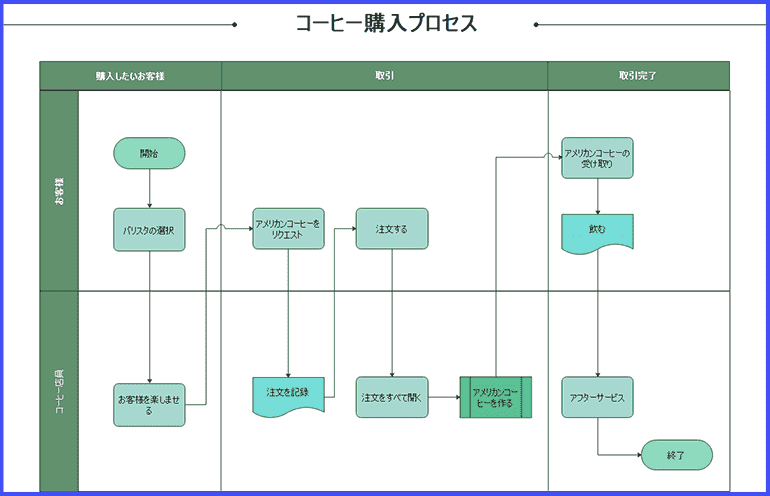Part1: 業務フローとは
業務フローとは、作業・業務のプロセスを可視化するために作成するフロー図のことです。
業務フローを作成する目的としては様々で、例えば次のようなものがあります。
- 現状の業務の流れを把握する
- 業務の流れの問題点や課題の洗い出し、改善を行う
- 新しくシステムを導入する際に、現状と導入後の業務フローの違いを把握し、導入後スムーズに動けるようにする
では、業務フローの書き方や作成するポイント、簡単に作図できる『EdrawMax』のテンプレートについて解説していきます。
Part2: 業務フロー図の書き方の解説
業務フロー図の書き方について解説していきます。
具体的に業務フローを見ないとイメージしづらいと思うので、作図ソフトEdrawMax(エドラマックス)の業務フローテンプレートにある「コーヒーの購入プロセス」を例に解説していきます。
以下のボタンから業務フロー作成ソフトEdrawMaxを無料ダウンロードできます。是非お試しください。
業務フロー作成にあたり、主に次の5つのステップがあります。
① 業務フローの目的を明確する
何のために業務フロー図を作成するのか考えましょう。例の場合では、「新しく雇ったコーヒー店員のために注文の流れを教えるため」となりますね。
この目的を明確にしておくことで、どの程度の粒度(細かさ)で作図すれば良いのか見えてきます。全てを事細かに書いていくと膨大な量になる場合があるので、こういった場合は目的に合わせて、目的を満たす部分を詳細に、それ以外を簡単に記載することもあります。
② 縦軸の部門、関係者を設定する
業務フローに関係する人物や部署を洗い出し、縦軸に記載していきます。例の場合では、コーヒー購入時の業務フローなので、関係する人物は「お客様」「コーヒー店員」の2人です。
また、部門、関係者を縦軸としましたが、見やすさや好みによって縦軸と横軸が入れ替わっていても問題ありません。
③ 横軸の作業の大まかな分類を設定する
業務フローに関する作業を大まかに分類し、横軸に記載していきます。例の場合では、「購入したいお客様」「取引」「取引完了」の3つになります。
④ 処理の内容を決め、配置する
縦軸と横軸が決まったので、各ブロック内に配置する処理(作業)は、ある程度決まってくると思います。例の場合では、コーヒーの購入プロセスなので、「商品の選択」「注文」「商品作成」「商品受け渡し」などの作業が想像できるかと思います。
この辺りは商品を注文、作成する上で必須の作業になってきますね。後は、店ごとに作業が微妙に違うと思うので、その辺りの詳細な作業も洗い出していきます。洗い出した後は、「誰がするのか」「どういう時にするのか」を考えて、各ブロック内に配置していきます。
⑤ 処理同士の関係を線で結ぶ
処理を配置したら、その処理と処理同士を矢印線で結ぶことで、作業の順番や流れを表します。
その後、全体の流れを見て、過不足がないか、別途詳細な説明をしておいた方が良いかなどを検討して、微調整していきましょう。
業務フローを作成する上で必要な5つのステップを解説しました。理解を深めるために、下のボタンをクリックして、プロのフローチャートツールEdrawMaxをダウンロードし、業務フローの書き方を練習しましょう。
業務フローの書き方1つで、その図のわかりやすさが大きく変わってきます。そのため、わかりやすく業務フロー図を作成するポイントも解説しておきます。
Part3: わかりやすい業務フローを作成するポイント
わかりやすい業務フローを作成する上で、気を付けておきたいポイントは次の5つです。
① 開始・終了を明確にする
まずは、業務フローの「開始」「終了」の部分を明確にすることです。
業務フローは作成した後、誰かに見せることがほとんどだと思います。そのため、誰が見てもわかりやすい図にしておく必要があります。作成した人からすれば、どこが開始・終了かは分かると思いますが、他の方はわからないことが多いです。また、わからないなりに考えた結果、作成者と違う意図で解釈されてしまう可能性もあります。解釈を間違えたまま業務を進めてしまうとミスする危険性も高いです。
業務フローには記号で意味が決まっています。
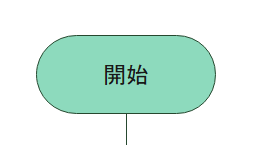
「開始」「終了」を意味する記号は、左右に丸みのある図形となります。これを業務フローの最初と最後に配置して明確にすることで、わかりやすい図となります。
② 処理の流れを交差させ過ぎないようにする
業務フローでは、処理と処理を矢印線で結ぶので、場合によっては線同士が交差する場合が出てきます。主に、処理が条件分岐によって2つに分かれる場合に、図の配置が良くないと交差することになります。
1度程度の交差であれば、他の人が業務フローを見ても理解できると思います。ですが、2度、3度となれば理解することが難しくなってきます。基本的に、多くても1回程度の交差に留めておいて、できるだけ交差させないように作図しましょう。処理の配置を上手く変更することで、交差しないようにすることができる場合が多いので、交差した場合は検討してみて下さい。
また、配置を上手く変更しても2度、3度交差する場合は、業務フローの処理全体を見直した方が良いでしょう。それだけ複雑に交差するということは、処理が多くなり巨大な業務フローになっているはずです。たとえ作図できたとしても、他の人が見ても理解の難しい図になっています。
こういう場合は、次の観点で見直しできないか確認しましょう。
- 目的に応じて必要な部分のみにフォーカスして作図する。(あまり重要でない部分は省く、簡略化する)
- 処理の粒度を粗くして、処理数を減らし簡略化する。
- 大まかな業務フロー図と大まかな業務フロー図の中の一部分のフローの2つに分けて作図する。
③ 条件分岐であることと分岐する条件を明確にする
状況に応じて作業が分岐する場合が出てきますが、業務フロー図では「条件分岐」で表現します。
「開始」「終了」と同様に「条件分岐」の記号も決まっています。
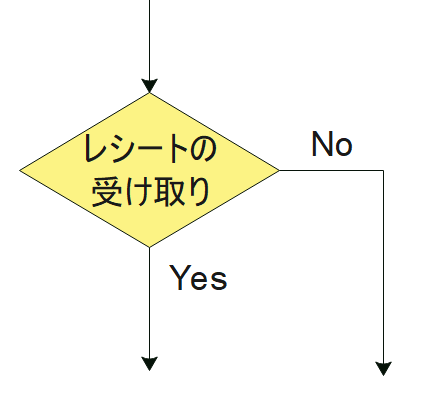
「条件分岐」を意味する記号は、ひし形となります。
条件分岐は、どこかから繋がる矢印線が1つあり、どこかへと繋がる矢印線が2つ以上あります。作業が2つ以上に分岐するため、条件分岐を多用すると業務フローは、複雑になり、理解の難しいものになります。あまりに複雑すぎる場合は、業務フロー自体を改善する必要が出てきますね。また、条件分岐の図には、どういう条件で分岐するかを記載しておく必要があります。
上の画像の場合は「Yes」「No」の部分です。お客様が「レシートを受け取るか(Yes)」「レシートを受け取らないか(No)」でその後の業務が分岐することになります。
実際に業務であれば、その後の業務は次のように別れると思います。
- 受け取る場合 ⇒ レシートを渡す
- 受け取らない場合 ⇒ そのまま退店(業務フロー終了)
このように条件分岐する場合は、条件分岐用の図形を使い、分岐する条件を明確にしておくことで、わかりやすい業務フロー図にすることができます。
④ 適切な業務単位・粒度で書く
業務フローを作図する際に、難しいのは「どの程度細かく作図するか」ということです。
例えば、上の例の「コーヒーの購入プロセス」で説明すると「アメリカンコーヒーを作る」部分の作業をもっと細かくしたとしましょう。
- 豆を挽く
- お湯を入れる
など色々な作業があります。
しかし、この場合は明らかに他の作業との業務単位・粒度が異なっています。 他の業務に対して、コーヒーを作る部分だけ細かすぎます。この粒度については、予め設定した目的を考えるとどうすべきか見えてきます。
例の場合の目的は、「新しく雇ったコーヒー店員のために注文の流れを教えるため」なので、お客様からの注文から商品の受け渡しまでの全体の業務の流れを作図する必要があります。そのため、コーヒーを作る部分にフォーカスして細かく記載するのは間違っています。この粒度で作成するのであれば、注文時や商品の受け渡しももっと細かくしなければ、全体の粒度が合いません。しかし、その粒度で作図すれば、膨大な業務フローとなるので、理解が難しくなってしまいます。この場合は、コーヒーを作る部分を別の業務フローとして作図するのが良いでしょう。
どの程度の粒度で作成するか、全体の粒度を合わせることは、わかりやすくする上で重要になってきます。
⑤ アイコンや色で視覚的にわかりやすくする
普通の処理とは少し違う処理に対して、アイコンや色を変えることでわかりやすくなります。
例えば、「開始」「終了」「条件分岐」などですね。これを目立つ色にしておけば、どこから見始めれば良いのか一目瞭然です。また、条件分岐は業務フローを理解する際に重要なポイントでもあるので、特に確認して欲しい部分という意味で色を変えるのも良いでしょう。
Part4: 業務フロー図作成ツール『EdrawMax』でのテンプレートを使って作成
作図ツール『EdrawMax』を使えば、簡単に業務フローを作図することができます。業務フローに使い図を簡単に配置できる上、処理と処理の線も簡単に引くことができます。
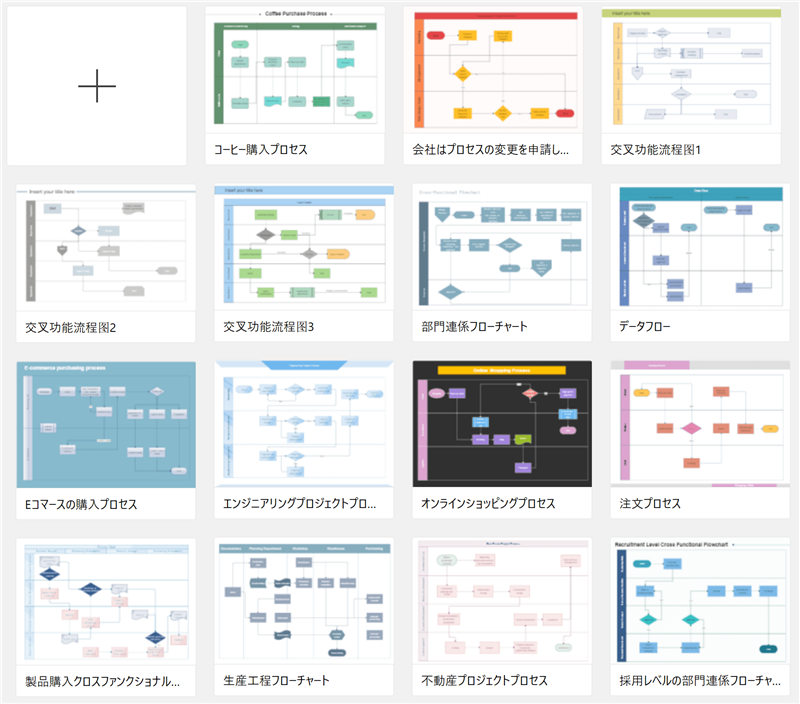
また、テンプレートが何十種類も用意されているので、テンプレートをベースに作成することで、より簡単に業務フローを作図することができます。作成した業務フローは、PDFファイル、画像やOfficeファイルで出力できるので、関係者に共有することも簡単です。
また、EdrawMaxはオールインワンの作図ツールなので、業務フロー以外にも『アジェンダ』『フローチャート』『マトリックス』などビジネスでよく使う図を簡単に作図することができます。
ビジネスだけでなく、ソフトウェア開発、グラフィックデザイン、グラフやチャートなどの専門的な図にも対応しているので、興味のある方は、無料体験版も用意しているので、ぜひお試しください。
フローチャートの書き方
フローチャートを手軽に作成
面白いフローチャート10選
COVID-19対応フローチャート
Edrawの3つの実践的な使用コツをご紹介
Edraw Max -- All In One の作図ツール
- 豊富なテンプレートと図形
- 様々なファイル形式に対応
- フローチャート、マインドマップ、組織図などを作成
- Officeライクの操作感覚 初心者もすぐ使える